Настройка Kodi на вашем Raspberry Pi
это довольно просто. Требуется всего несколько минут, чтобы превратить маленький компьютер в медиацентр. Или, если вы предпочитаете, его можно настроить как систему ретро-игр
,
Но немного сложнее использовать его для обоих. Хотите расслабиться и насладиться ретро-играми после просмотра YouTube? Вот как запустить Kodi вместе с игровым пакетом в стиле ретро на Raspberry Pi.
Два варианта запуска игр Kodi и Ретро
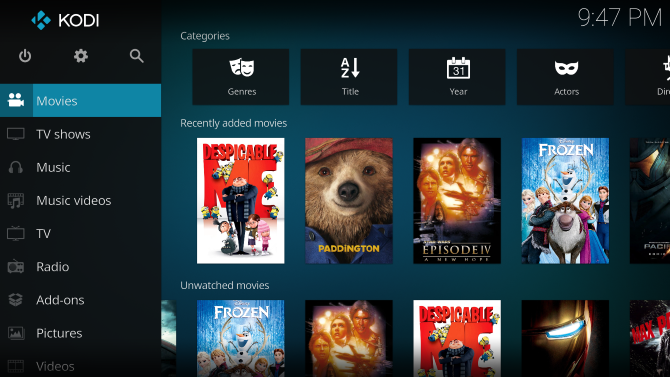
Как вы, возможно, уже поняли, есть два способа установить Kodi вместе с игровой системой в стиле ретро на Raspberry Pi.
- Установить RecalBox
(или ретро-пирог
)
. Когда ваш любимый игровой комплект запущен, вы сможете установить Kodi. - Двойная загрузка вашей карты microSD. Таким образом, вы получаете Kodi и ваше любимое ретро-игровое окружение.
Первый вариант, безусловно, самый простой. Тем не менее, это не дает лучших результатов. Даже на Raspberry Pi 3
производительность компьютера значительно снизится при использовании Kodi.
Что еще хуже, многие дополнения не будут работать. Если вы планируете использовать этот метод (о чем мы рассмотрим ниже), избегайте сторонних надстроек и ограничивайте свои медиаданные локальной потоковой передачей с основного ПК или сетевого хранилища.
Двойная загрузка Kodi и вашего любимого набора ретро-игр сложнее, но результаты намного лучше. В конце концов, вы не используете Kodi поверх RecalBox или RetroPie. Вместо этого у него есть собственный раздел, собственная операционная система в фоновом режиме и все необходимые ему ресурсы. Мы объясним это более подробно позже.
Установка Kodi в ваш ретро игровой пакет
Если вы предпочитаете, чтобы ваши настройки были простыми, хотя Kodi и набор ретро-игр все еще работают, вы можете установить Kodi в RetroPie и RecalBox.
Настройка Kodi в RetroPie
Когда запущен RetroPie и Raspberry Pi подключен к Интернету, перейдите на главную страницу. RetroPie меню, затем используйте контроллер для выбора Настройка RetroPie. Вы попадете в серое текстовое меню на экране с синим фоном.
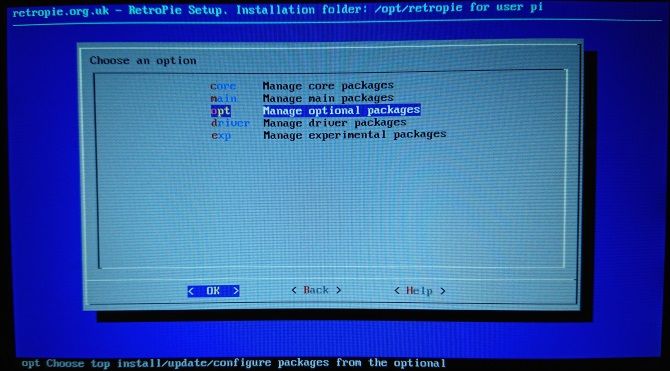
Здесь выделите Управление пакетами, затем Управление дополнительными пакетами.
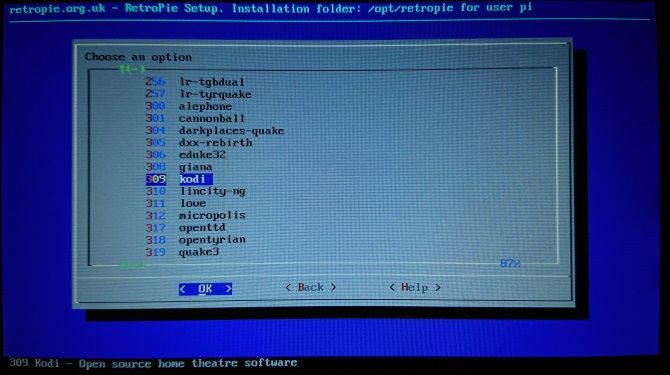
В этом меню вы найдете различные варианты, в основном версии старых видеоигр с открытым исходным кодом, которые вы можете установить. Прокрутить до 308 коди и выберите Хорошо перейти к следующему меню. Выбрать Установить из двоичного файла начать установку.
Подождите, пока установка завершится, затем перезапустите RetroPie. Самый простой способ сделать это через Главное меню> Выйти> Перезапустить станцию эмуляции. Нет необходимости перезагружать всю систему, так как мы заинтересованы только в перезапуске пользовательского интерфейса, чтобы Kodi был добавлен в меню. Если вы предпочитаете перезапустить всю систему, вы можете сделать это через меню RetroPie.
Готовы использовать Kodi? Вы найдете его в меню портов на главном экране. Наслаждайтесь любимыми трансляциями, а затем переключитесь на RetroPie, чтобы снова начать играть!
Использование Kodi в RecalBox
Для пользователей RecalBox вы обнаружите, что Kodi уже предустановлен. Вам не нужно устанавливать его вручную, как в случае с RetroPie!
Вместо этого просто нажмите кнопку Пуск на вашем контроллере и выберите Kodi. Как только он откроется, вы увидите главный экран Kodi, готовый начать потоковое видео и аудио. Это действительно так просто!
Двойная загрузка с RecalBox и RetroPie
Как отмечалось выше, запуск Kodi в RecalBox или RetroPie может привести к некоторым проблемам с производительностью. Чтобы обеспечить оптимальное использование обеих систем, лучше установить их на одну карту microSD.
Тем не менее, вам нужно будет использовать большую карту; двух операционных систем более чем достаточно для карты на 8 ГБ, поэтому мы рекомендуем карту на 16 ГБ.
, что позволяет вам выбрать операционную систему по вашему выбору на карте microSD. Он предоставляется в основном как простой способ установки ОС, не беспокоясь о средстве записи на карту microSD, но он также полезен для установки более чем одной ОС.
Чтобы установить RecalBox или RetroPie на Raspberry Pi вместе с Kodi, вам нужно использовать NOOBS, но в другой форме. PINN — это отличный форк NOOBS, который предлагает более широкий выбор операционных систем. При использовании вместе с дополнением NOOBS Companion для Kodi вы сможете переключаться между каждой средой. Оба инструмента произведены Мэттом Хуисманом.
Скачать: ПИНН для Raspberry Pi
Чтобы использовать PINN, сначала загрузите, а затем извлеките содержимое ZIP-файла на только что отформатированную карту microSD. После этого вставьте карту в Raspberry Pi с подключенным Ethernet, монитором, мышью (или клавиатурой). Меню загрузится, и вы увидите выбор операционных систем.
Сначала выберите предпочтительный вариант Kodi (OSMC предлагает наиболее стабильный режим), затем выберите RetroPie или RecalBox; что вы предпочитаете. Вы также заметите альтернативную среду ретро-игр под названием Lakka.
, Используйте мышь, чтобы выбрать, затем нажмите устанавливать.
Переключение между Kodi и Retro Gaming
После установки операционных систем вы будете готовы начать пользоваться ими. Безопасно извлеките карту microSD из своего ПК и замените ее в своем Raspberry Pi. При загрузке вы увидите выбор ОС, но для этой первой загрузки выберите свою систему Kodi.
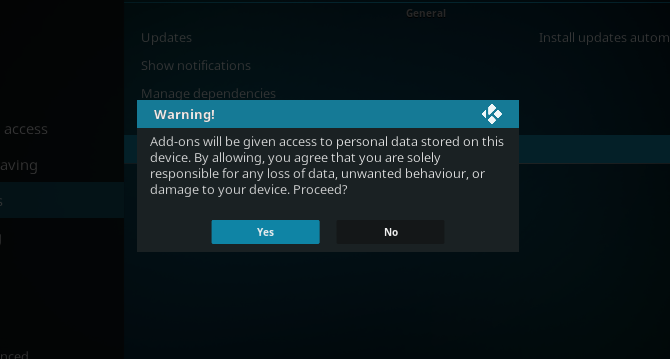
После полной загрузки перейдите к Настройки> Система> Дополнения> Неизвестные источники, и убедитесь, что это Включено. Это позволяет вам устанавливать сторонние дополнения. Затем вернитесь к настройки, затем Файловый менеджер.
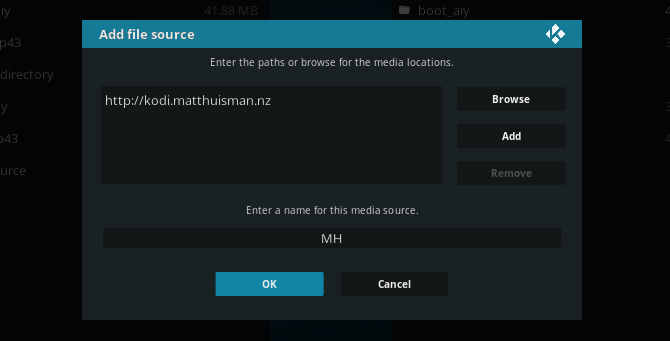
Выбрать Добавить источник, Выбрать и введите «http://kodi.matthuisman.nz» без кавычек. Подтвердите с помощью Хорошо, затем введите имя источника как MH. Подтвердите еще раз (Хорошо), затем вернитесь в главное меню.
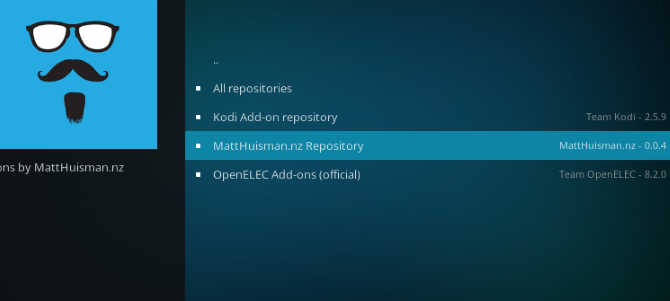
Идти к Дополнения> Мои дополнения и выберите Установить из ZIP-файла. выберите MH, затем repository.matthuisman.zip.
Подождите, пока репозиторий загрузится; теперь вы готовы установить NOOBS Companion, который облегчает переключение между Kodi и вашим решением для ретро-игр.
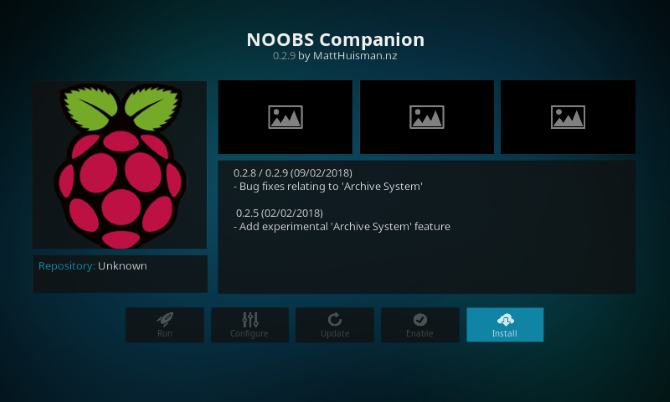
Перейдите к Добавить дополнения> Мои дополнения, затем Установить из репозитория. Выбрать MattHuisman.nz Репозиторий, затем Дополнения к программе> NOOBS Companion. Выбрать устанавливать, и дождитесь загрузки дополнения. Дождитесь всплывающего окна подтверждения, затем выйдите на главный экран.
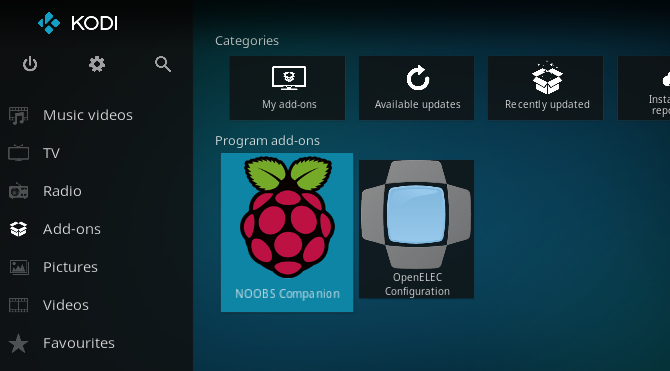
Открой Дополнения меню, и вы найдете список любых других операционных систем на вашей карте microSD. Выберите тот, который вы хотите начать использовать. Вы также можете использовать опцию меню в NOOBS Companion, чтобы выбрать ОС по умолчанию для загрузки. Это окажется полезным, когда ваш Raspberry Pi перезагрузится. Выбрать Установить Boot-Back чтобы это произошло, и подожди.
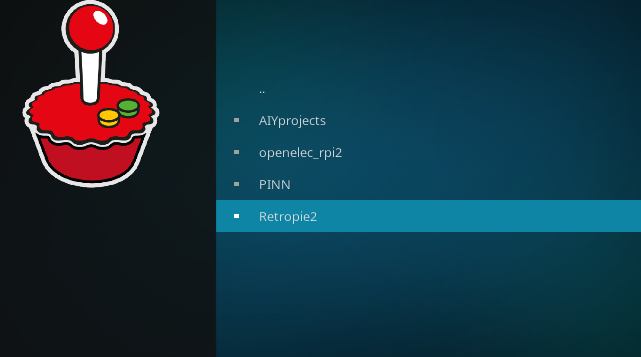
Когда вы будете готовы использовать выбранную вами систему ретро-игр, выберите ее на дополнительном экране NOOBS Companion. Готовы вернуться к Коди? Просто выберите Коди опция в главном меню.
Kodi и Retro Gaming вместе на Raspberry Pi
Теперь у вас должна быть версия Kodi, работающая на той же карте microSD, что и ваша любимая ретро-игровая система. Это может быть сценарий двойной загрузки с выбором каждой системы при каждой загрузке компьютера. Или, возможно, вы установили Kodi в RecalBox или RetroPie.
Какое бы решение вы ни выбрали, вы найдете свои преимущества и недостатки. Мы предлагаем вам попробовать каждый, и посмотреть, какой из них работает для вас.





